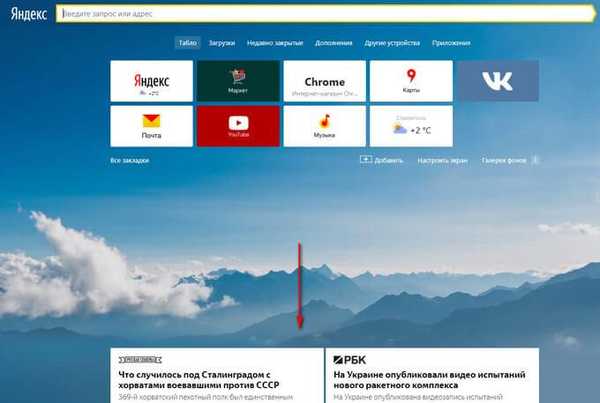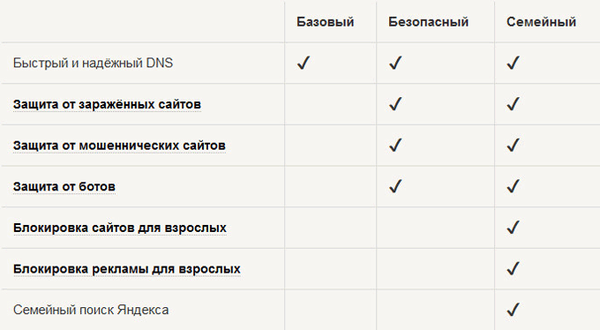Cloud storage Yandex Disk može se povezati s računalom kao mrežni pogon koristeći WebDAV protokol. Nakon povezivanja s mrežnim pogonom, možete raditi s Yandex pohranom u oblaku s računala, kao i s uobičajenim pogonom u Windows operativnom sustavu.
U Yandex.Disk možete pohraniti datoteke u "oblak", komunicirati s spremištem, pomoću posebnog klijentskog programa ili upravljati podacima putem web sučelja pomoću preglednika.
sadržaj:- Mrežni pogon WebDAV
- Kako spojiti Yandex.Disk kao mrežni pogon na Windows računalo
- Kako isključiti mrežni pogon Yandex WebDAV
- Zaključci članka
Kada koristite poseban program Yandex-a, vaše će se datoteke istovremeno pohraniti na računalo i u pohranu u oblaku, a kada koristite web sučelje, vaši će podaci biti samo u pohrani u oblaku.
Yandex.Disk možete koristiti i kao mrežni pogon. To će vam omogućiti pristup datotekama u oblaku izravno u Exploreru. Pogon će biti povezan s računalom putem WebDAV protokola.
Mrežni pogon WebDAV
WebDAV (Web-based Distributed Authoring and Versioning) - prevodi ovako nešto: web-alati za distribuirani razvoj i kontrolu verzija. Ovo je skup proširenja koja su instalirana na vrhu HTTP protokola koji omogućuju korisnicima zajedničko uređivanje i upravljanje datotekama na udaljenom web poslužitelju..
Nakon povezivanja Yandex.Disk, kao mrežnog pogona na vaše računalo, dobit ćete pristup svim sadržajima pohrane u oblaku na ovom računu. U isto vrijeme, Yandex.Disk spojen putem WebDAV-a bit će dostupan samo ako je povezana internetska veza. Ako je internetska veza onemogućena, u tom slučaju će se pristup mrežnom pogonu prekinuti.Još jedna značajka korištenja Yandex.Disk korištenjem WebDAV protokola je ta što će se svi podaci u ovoj oblaku pohrane nalaziti u "oblaku", a ne na vašem računalu. Radite s pohranom u oblaku kao običan disk na računalu, a svi podaci bit će fizički smješteni na udaljenom Yandex poslužitelju.
Ako je klijentski program već instaliran na vašem računalu, a na računalu koristite pohranu u oblaku, onda kada povežete Yandex.Disk putem WebDAV-a, možete dodatno povezati mrežni pogon s računalom s drugom Yandex pohranom u oblaku.
Možda imate nekoliko usluga pohrane oblaka u Yandexu. To je prilično uobičajena pojava, jer mnogi korisnici mogu imati nekoliko elektroničkih poštanskih sandučića u Yandexu. Yandex.Disk vezan je za elektronički poštanski pretinac, tako da će ovi korisnici automatski imati nekoliko usluga pohrane u oblaku koje mogu koristiti.
Kako spojiti Yandex.Disk kao mrežni pogon na Windows računalo
Za povezivanje mrežnog pogona u operacijskom sustavu Windows prvo ćete trebati desnom tipkom miša kliknuti ikonu "Računalo" ili "Ovo računalo" na radnoj površini ili u izborniku "Start". Tada će biti potrebno odabrati stavku kontekstnog izbornika "Mapiranje mrežnog pogona ...".
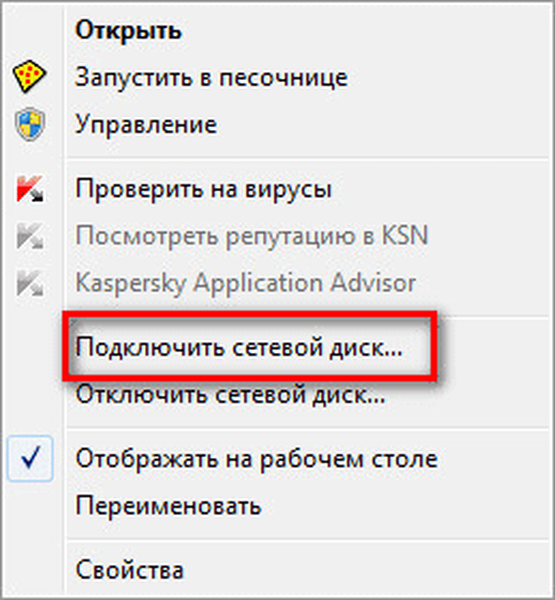
Na drugi način, možete povezati mrežni pogon s prozora Explorer, otvoriti na kartici "Računalo". Tamo ćete morati odabrati "Karta mrežnog pogona".
Zatim će se otvoriti prozor "Map Network Drive". U ovom prozoru morate odabrati slovo za novi mrežni pogon. Windows prema zadanim postavkama automatski bira besplatno slovo abecede. Ako želite, možete promijeniti slovo pogona.
U polje "Mapa" morat ćete unijeti sljedeću adresu:
https://webdav.yandex.ru
Prema zadanim postavkama aktivirana je opcija "Vrati kod prijave"..
Možda će vas zanimati i:- Kako prenijeti Yandex.Disk na drugi dio tvrdog diska
- Datoteke pohranjujemo na Yandex.Disk
Nakon dovršetka odabira postavki, kliknite na gumb "Završi".
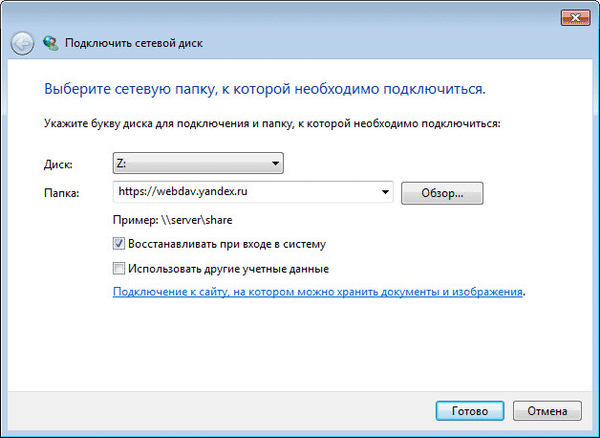
Zatim će se otvoriti prozor "Map Network Drive"..
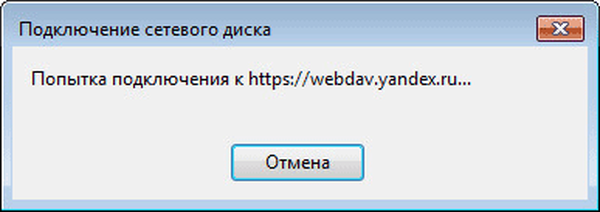
Nakon uspješnog povezivanja mrežnog pogona, otvorit će se prozor Windows Security.
Ovdje, u polju "Korisnik", morat ćete unijeti prijavu sa svog računa u Yandex.Disk. Budući da je prijava vezana za poštanski sandučić u Yandexu, obratite pažnju na činjenicu da u ovom slučaju trebate unijeti ne cijelu adresu e-pošte, već samo prijavu (što ide kod "psa").
U polje Lozinka unesite lozinku za svoj račun. Zatim aktivirajte opciju "Zapamti vjerodajnice" kako ne biste ponovno unijeli svoje podatke svaki put kada se povežete s mrežnim pogonom. Zatim pritisnite gumb "U redu".
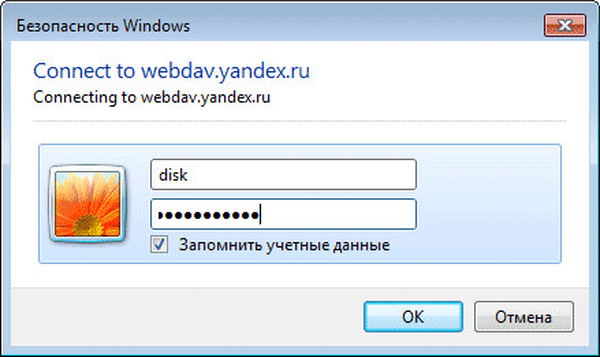
Nakon toga otvorit će se oblak za pohranu Yandex.Disk u prozoru Explorera. Ovdje će se prikazati sve datoteke i mape koje se nalaze u ovoj oblaci..

U prozoru Explorera svi mrežni pogoni povezani s računalom bit će prikazani u području Network Location.

Sada možete koristiti Yandexov "oblak" kao običan disk na vašem računalu.
Kako isključiti mrežni pogon Yandex WebDAV
Da biste odspojili webdav yandex disk s računala, prvo morate kliknuti ikonu "Računalo" ili "Ovo računalo", a zatim u kontekstnom izborniku odabrati "Isključi mrežni pogon ..."..
U otvorenom prozoru "mrežni pogoni" morat ćete odabrati željeni pogon, a zatim kliknuti gumb "U redu".
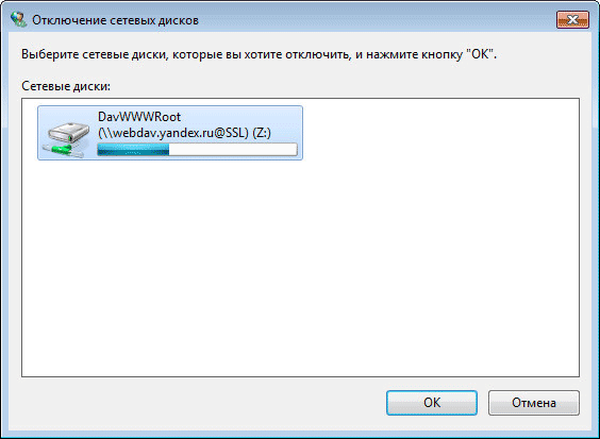
Nakon toga mrežni pogon Yandex.Disk isključit će se s vašeg računala.
Zaključci članka
Korisnik može povezati pohranu Yandex.Disk u oblaku s računalom kao mrežni pogon koristeći WebDAV protokol. U tom ćete slučaju daljinski "oblak" koristiti kao mrežni pogon. Istovremeno će se vaše datoteke fizički nalaziti na udaljenom poslužitelju i s njima možete raditi kao i na redovnom pogonu na računalu.
Povezane publikacije:- OneDrive - veza WebDav
- Wuala - sigurna internetska usluga pohrane temeljena na oblaku
- DropMeFiles - dijeljenje datoteka do 50 GB
- Google disk (Google Drive) - pohrana datoteka u oblaku
- Yandex.Disk je sada dostupan do 20 GB besplatno!